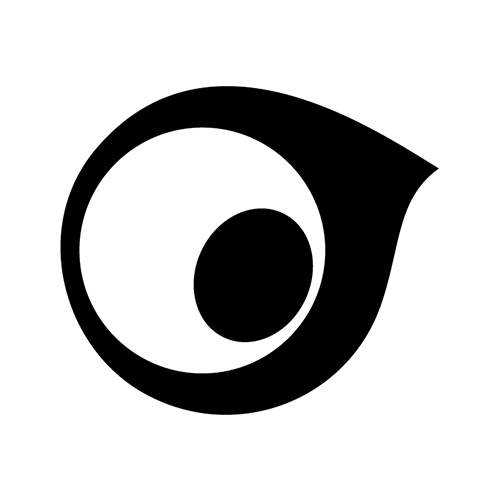- Home >
- ムービー >
- Start@Max〜3ds Max で 3DCG をはじめよう〜 >
- 15. 番外編 スペースワープオブジェクトとワールド空間モディファイヤ
Start@Max〜3ds Max で 3DCG をはじめよう〜
15. 番外編 スペースワープオブジェクトとワールド空間モディファイヤ
スペース ワープオブジェクトの紹介と共に、ワールド空間モディファイヤ、オブジェクト空間モディファイヤの違いについてご紹介します。
こんにちは。
このビデオでは、番外編としてスペース ワープオブジェクトとワールド空間モディファイヤについてご紹介します。
スペース ワープは、他のオブジェクトを変形する「力のフィールド」を作り、シーン内の他のオブジェクトに対しさまざまな効果をもたらすオブジェクトです。
スペースワープのオブジェクトの作成ツールは、作成パネルのこちらのアイコンを押すとでてきます。
試しに、ワールドスペースのFFDを作成したいと思います。
ジオメトリックタブに切り替えて、ボックスのFFDをクリックします。
作成の方法は、ポリゴンのボックス等と同じで、ビューポート上の作成したい位置をドラッグ、クリックで確定です。右クリックで作成ツールを終了できます。
このように、オブジェクトとしてFFDができていることがわかります。
このままではFFDを触っても何も起こりません。
変形したいオブジェクトをスペースワープのオブジェクトにバインドすることで、バインドしたオブジェクトが変形するようになります。
バインドをするには、バインドしたいオブジェクトを選択して、メインツールバーの[スペースワープにバインド]を押します。
次に、先ほど作成したスペースワープのFFDにドラッグをしますと、このようにモディファイヤスタックに[FFDのバインド]が追加された状態になります。オブジェクトをバインドするモードはQキーなどを押して解除しておきます。
このWSMというのはワールド空間モディファイヤという意味で、オブジェクトの空間の外側で影響を受けているという事になります。ワールド空間モディファイヤは必ずモディファイヤ スタックの最上部に配置されます。
この状態でFFDのポイントを動かしてみますと、バインドしたオブジェクトだけが変形していることがわかります。
前回までのチャプターで使用してきたモディファイヤはすべて[オブジェクト空間モディファイヤ]でした。
今回ご紹介する[ワールド空間モディファイヤ]とどう違うのか、見てみましょう。
FFDのパラメータは、オブジェクト空間も、ワールド空間も同じです。コマンドパネルのパラメータで、分割数などを変更することができます。
[オブジェクト空間モディファイヤ]のFFDでは、モディファイヤが入っているオブジェクトを動かすと、このようにオブジェクトとFFDのボックスが一緒に動きます。
しかし、[ワールド空間モディファイヤ]は、シーン上に配置されている別のオブジェクトのため、独立して動かすことができます。
オブジェクトをバインドし、ワールド空間のFFDを動かすと、バインドされたオブジェクトがFFDの範囲に入ったときに変形していることがわかります。
バインドは、複数のオブジェクトに対して行えますので、範囲内にあるオブジェクトをまとめて変形することができます。
FFD以外にも、いくつかスペースワープのオブジェクトをご紹介します。
スペースワープの作成のタブを、[モディファイヤベース]に切り替えます。
ここから、[ベンド]を作成してみます。作成の方法はFFDと同じです。オブジェクトをバインドして、パラメータの、角度、方向などを調整しますと、範囲内にあるオブジェクトも曲げるように変形することができます。
次に、[ノイズ]を作成します。
オブジェクトをバインドして、パラメータから、強度や、スケールなどを変更してみます。
すると、フィールド内の、バインドしたオブジェクトをランダムに変形することができます。
これらのベンドやノイズもFFDと同様に、モディファイヤリストにも同じものがありました。
こちらが[オブジェクト空間モディファイヤ]です。
スペースワープとパラメータは同じですので、[オブジェクト空間]、[ワールド空間]、どちらで制御したいかを選択することができます。
スペース ワープオブジェクトとワールド空間モディファイヤについては以上になります
データダウンロード
※シーンデータの作成は「3ds Max 2021」と「3ds Max 2022」を使用しています。
「1. 基本操作 インターフェース概要」から「15. 番外編 スペースワープオブジェクトとワールド空間モディファイヤ」までは3ds Max 2021で作成しています。
「16. リギング Bipedの作成」からは3ds Max 2022で作成しています。
・ダウンロードしたデータは学習用として個人で使用することができます。
・各種ネットワークやメディアを用いてデータ(改変前及び改変後)を2次配布することは、営利目的、個人使用に関わらず禁止いたします。
・非営利目的の場合に限り、本データ(改変前及び改変後)を使用した制作物(静止画、動画等)を各種ネットワークやメディアを通して公開することができます。
あくまで自己責任においての使用をお願いいたします。
https://jetstudio.jp/
- 3ds Max
- チュートリアル
- モデリング
- 学生・初心者
- 操作